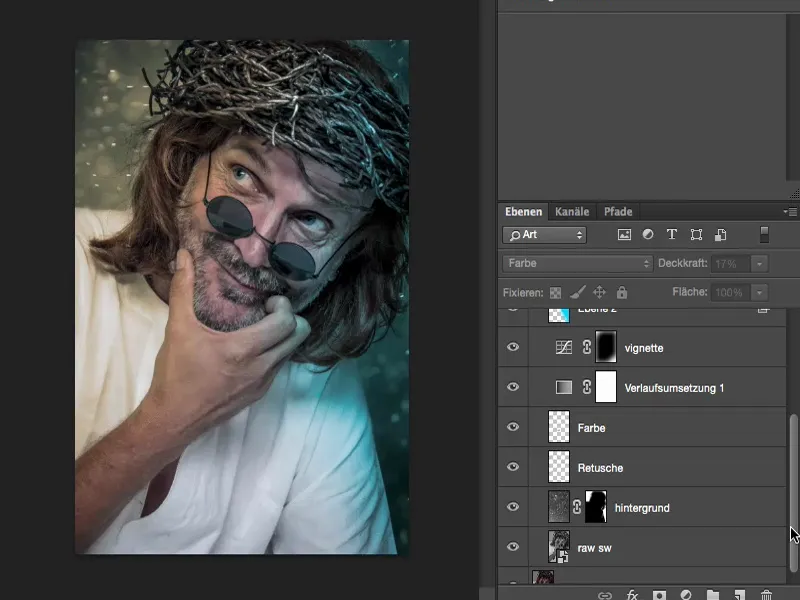Tässä oppaassa haluan näyttää sinulle, kuinka tärkeää on oikeanlainen työnkulku sinulle. Henkilökohtaisen työnkulun löydät itse, mitä kauemmin kuvankäsittelyä teet. Monet tekevät virheen alussa ja sanovat: "OK, teen kopion kerroksesta, sitten aloitan kuvankäsittelyn ja sitten yhdistän kerrokset, ehkä jopa taustakuvakerrokseen. Ja sitten teen uuden kopion", ja niin edelleen. Joskus huomaat sitten: "Voi hyvänen aika, minun pitäisi oikeastaan muuttaa jotain, mitä tein ihan alussa tai kaksi tuntia sitten - mutta en voi muuttaa sitä enää, koska olen yhdistänyt kaikki kerrokset taustakuvakerrokseen tai olen tuottanut niin monta pikselikerrosta, etten enää pääse käsiksi tietoihin."
Mitä teet silloin? Joko sinulla on onnea ja voit palata niin moniin askeleihin historian, aikajanasi, avulla ja korjata sen tai pahimmassa tapauksessa sinun täytyy tehdä kuva uudelleen. Ja jotta säästyisit tältä, tämä opas on tehty.
Tässä näet kuvan, joka on noin 80 % valmis kuvankäsittelyyn, ja siinä on noin seitsemän, kahdeksan kerrosta.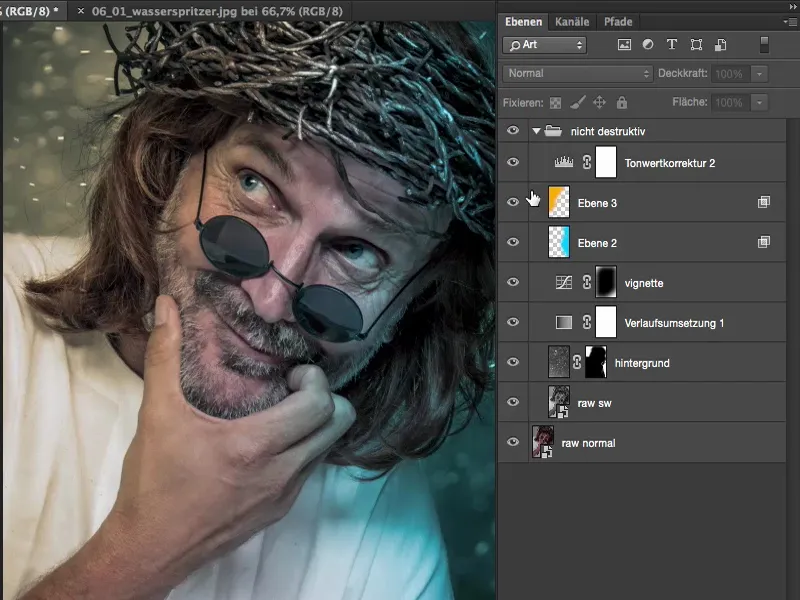
Näillä kerroksilla ei tapahdu paljon, mutta jos katsot ennen (vasen) ja jälkeen (oikea), niin siellä on tapahtunut paljon.

Olen asettanut uuden taustan (1), olen käyttänyt kahta Raw-kehitystä (2), minulla on oikealla sininen hehku (3) ja vasemmalla oranssi hehku (4), olen tehnyt sävykorjauksen (5), vinjetin (6), gradientin (7). Olen myös jo työstänyt ulkonäköä melko hyvin.
Tässä kerrosjärjestyksessä kaikki pikselikerrokset, joissa mallini nyt on, ovat seuraavat: alhaalla on tämä Raw-kehitys (8) ja vielä toinen Raw-kehitys (9), joka huolehtii yksityiskohdista ja vaalentamisesta. Ja siitä eteenpäin voin oikeastaan siirtää kerroksia vapaasti, voin lisätä välikerroksia sinne. Ja haluaisin nyt hieman selventää tämän kerrosjärjestyksen logiikkaa sinulle.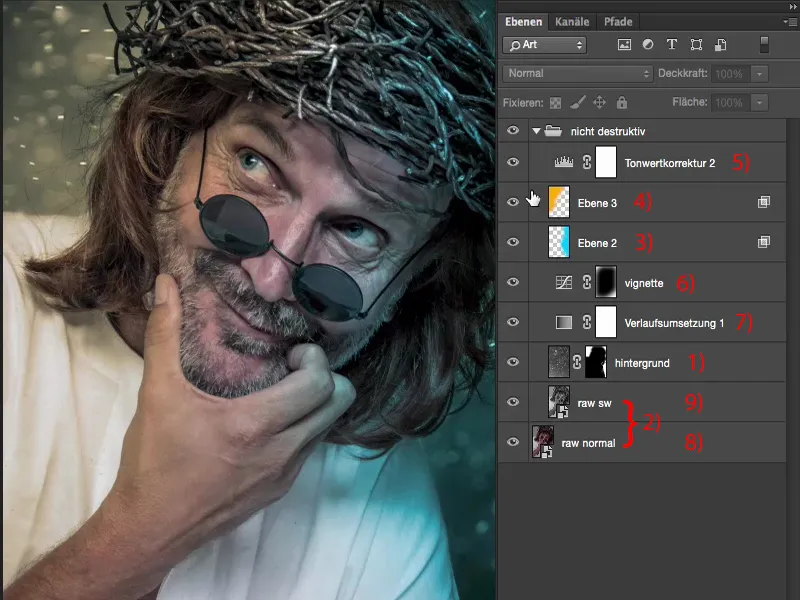
Palaan tässä alkuperäiseen kuvaan. Niin kuin kuva näyttää, kun se tulee ulos Raw-muuntimesta ja on oikein valotettu, oikealla valkotasapainolla neutraaliharmaalla taustalla.
Ajattelin: Tällaisen jämerän tyypin kohdalla varmasti näyttää hyvältä, jos mahdollisimman monet yksityiskohdat tulevat esiin.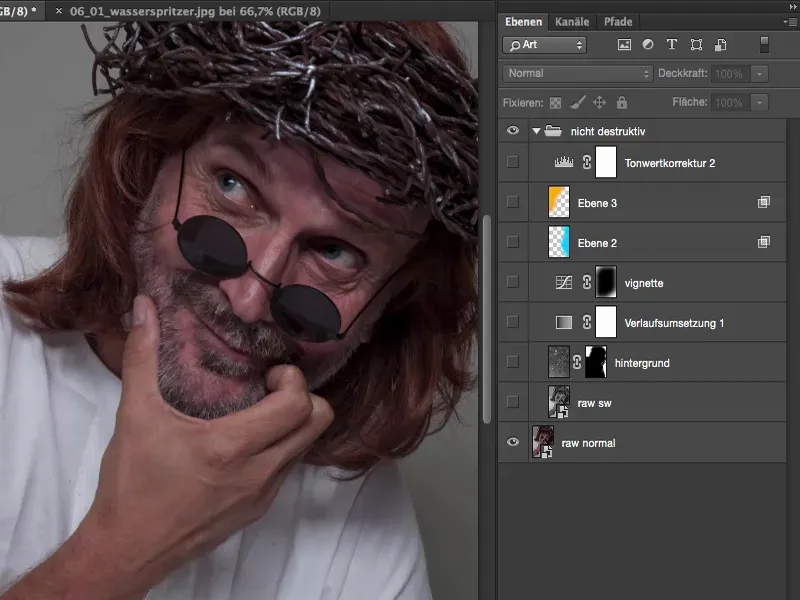
Korosta yksityiskohtia, luo uusi Smartobjekti kopioimalla
Tähän on erilaisia tapoja. Kaikkein yksinkertaisin on, jos et ole tehnyt mitään, että vain kopioidaan taustakerros, tämä Raw-kerros. Tämä ei kuitenkaan toimi niin, että vedät tämän kerroksen yksinkertaisesti alas (1), koska se johtaisi siihen, että Smartobjekti, joka on tämän takana, kahdentuisi myös. Sitten ajattelee: "No niin, tämähän on käytännössä täsmälleen sama kuin tämän toisen Raw:n kanssa." Näin ei kuitenkaan ole. Jos teet yksinkertaisesti kerroskopion tästä Smartobjekti-kerroksesta, kopioituu kyllä Smartobjekti, mutta linkki tähän XMP-tiedostoon, joka on tallennettu Raw-tiedostossa, ei katkea. Eli sillä ei ole mitään merkitystä, teetkö muutoksen taustakerroksessa vai Raw-kopio-kerroksessa, molemmat Smartobjektit päivittyvät aina samanaikaisesti etkä näe muutosta.
Vain tekemällä näin, painamalla tässä hiiren oikealla (1) ja käyttämällä toimintoa Uusi Smartobjekti kopioimalla (2). Silloin, kuten nimi kertoo, saat todella uuden Smartobjektin, joka on tyhjä. Et saa kopiota alkuperäisestä avatusta Raw-tiedostostasi vaan saat uuden Smartobjektin kopioimalla, johon voit tehdä kaikki asetukset uudestaan. Ja sitten voit työskennellä kahdella Raw-kehityksellä, kahdella todellisella Raw-kehityksellä.
Palaan tähän kerrokseen, tuplaklikkaa tässä (3).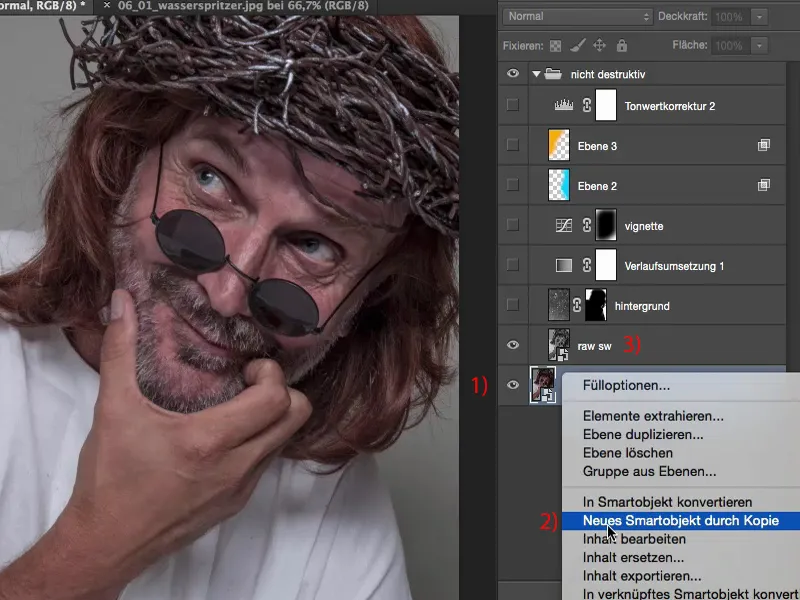
Ja sitten näet myös heti, mitä tarkoitan: Tämä ei ole minun alkuperäisesti kehittämäni kuva, tämä on mustavalkoinen kopio. Ja sen tein näin, koska tämä kerros täällä on asetuksessa Luminanssi (1).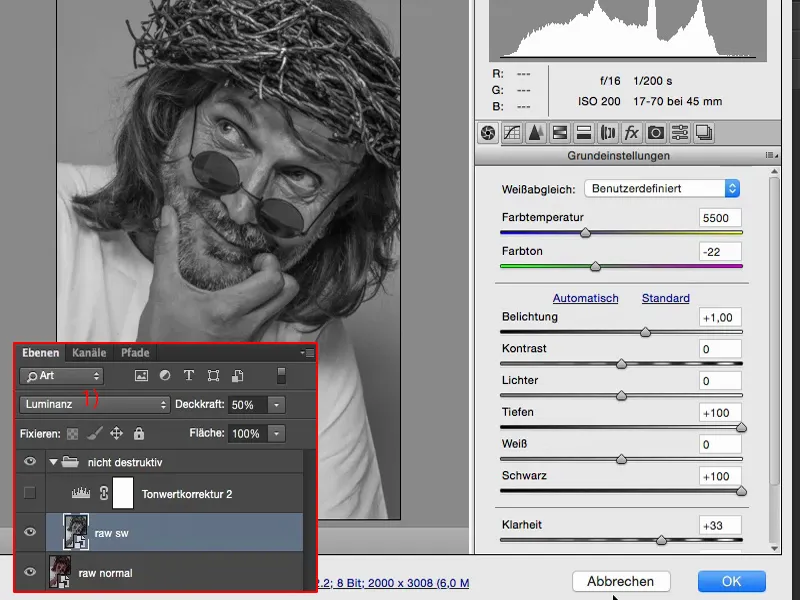
Jos se olisi tilassa Normaali, minulla olisi hyvin hyvin vähäsävyinen kuva. Olen asettanut tähän läpinäkyvyyden jo 50 %:iin, ja menen 100 %:iin, niin tämä näyttää tältä.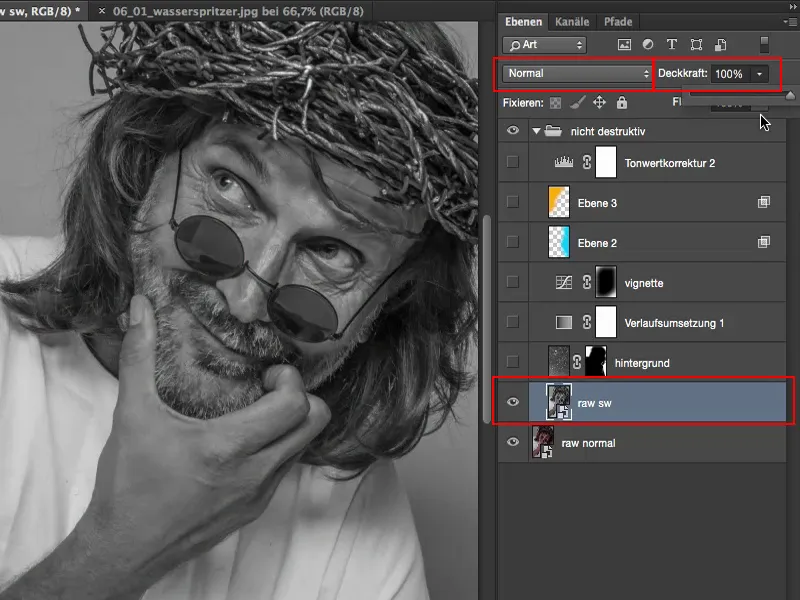
Haluaisin kuitenkin olla tilassa Luminanssi ja tuoda esille erittäin paljon yksityiskohtia, joten otin vain 50, 60 %:n läpinäkyvyys. Jos käytän mustavalkokerrosta peitekerroksen tilassa Luminanssi, väri ei enää ole merkityksellinen.
Alkuperäisen värin haluaisin tästä Raw-kuvasta (1), mutta luminanssin haluaisin tästä mustavalkokehityksestä (2).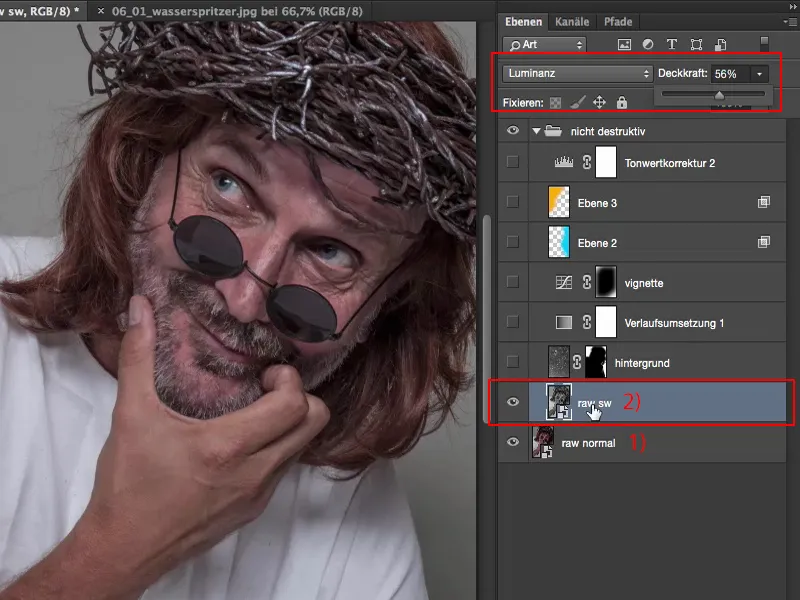
Joten siirryt vain Mustavalkoiseen muunnokseen (1) ja sitten voit säätää kirkkautta hienosti kaikkien näiden värisäätimien avulla täällä Mustavalko-asetuksissa. Perusasetuksissa (2) olen säätänyt Varjot (3) ja Mustat (4) maksimaaliseen vaalentuneet. Olen lisännyt Selkeyttä (5) ja kasvattanut Valotusta (6) yhden aukon verran kirkkaammaksi.
Joten kaikki tämä tapahtuu tässä toisessa Raw-tiedostossa. Tämän tarkoituksena on lisätä merkittävästi piirroksia keskialueilla ja varjoissa, ja Selkeyden säädin tekee loput yksityiskohdista.
Sitten kaikki palautetaan takaisin. Näet vaikutuksen todella selkeästi, erityisesti kasvojen osalta se näkyy todella hyvin. Itse näen nyt myös iiriksen todella selvästi ja muuten se pysyy jo melkein mustana varjossa piilossa. Myös kaikki ihon rakenteet, kaikki näyttää paljon, paljon kauniimmalta, parta saa enemmän piirroksia, myös täällä takana hiuksissa, siellä on toki hieman kohinaa, mutta se ei haittaa minua lainkaan tässä kuvassa. Tässä siis ensimmäinen tarina.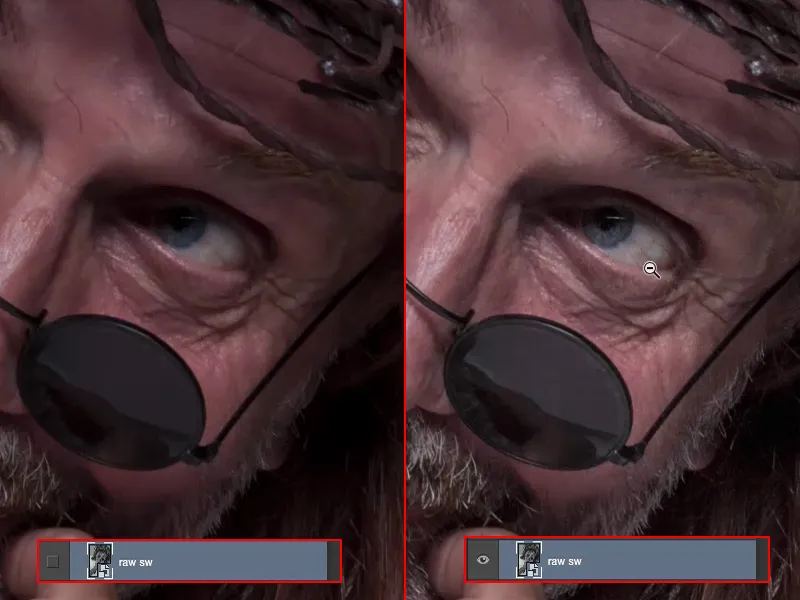
Jos olet ehkä tyytyväinen ensimmäisen Raw-tiedoston kanssa, mutta ajattelet: "Voisin puristaa vielä enemmän irti, jos voisin tehdä Raw-kehityksen uudelleen", tee vain kopio Älyobjektista, mutta vain tämän Toiminnon Kopioi uusi älyobjekti.
Siinä kaikki.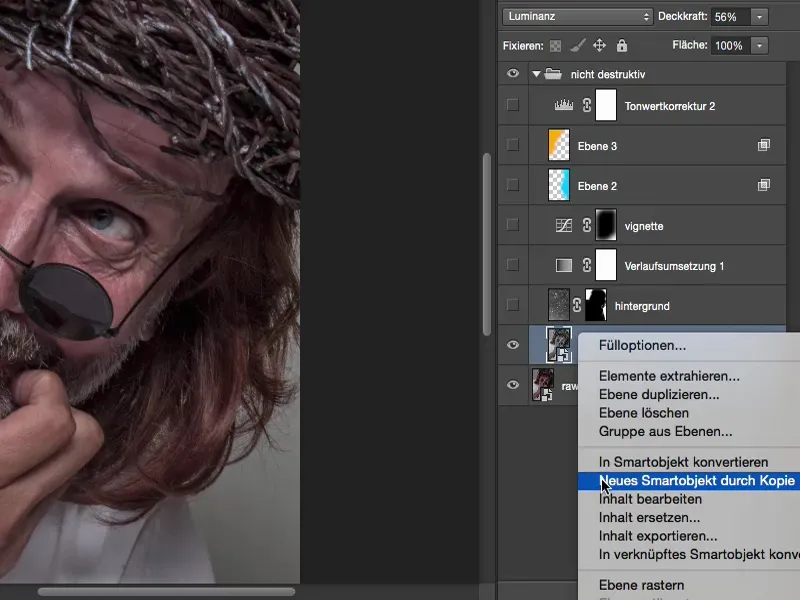
Tausta
Sitten ajattelin, että kuva on todella hieno. Minusta se on edelleen hyvin hauska, tausta on vain studio-harmaa - siihen on tehtävä jotain muuta. Ja sitten seuraava askel, ennen kuin aloitan retusoinnin ja ulkonäön lisäämisen, on lisätä tausta. Olen valinnut tähän valonheijastuksia, roiskeita ja jätän ne myös harmaiksi.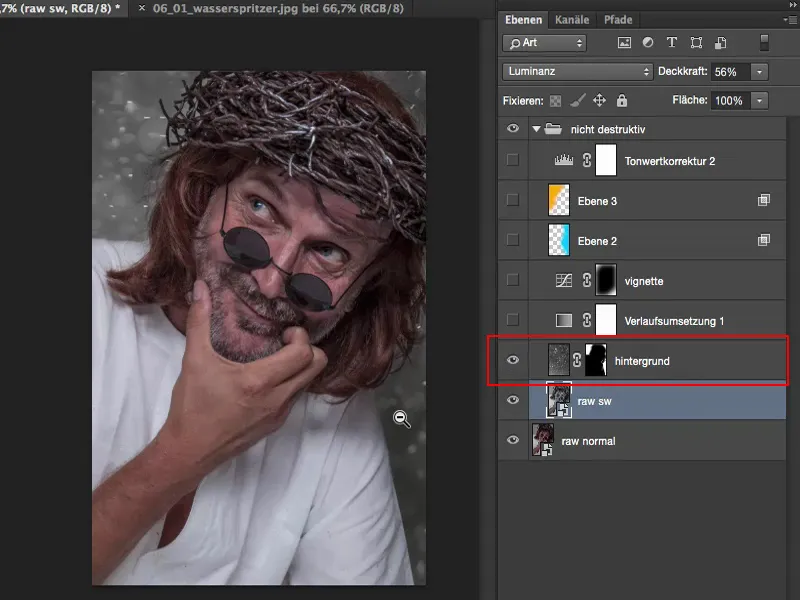
Tausta näyttää alkuperäiseltä tältä. Nämä ovat yksinkertaisesti roiskeita, käsivaralla tarkennettuja, suihkulähteen edessä. Ja kun aurinko paistaa kunnolla, saat valkoisia laikkuja.
Kun kuvankäsittelijä näkee jotain tällaista, pään sisällä on jo lähes pakko napsauttaa ja päässä huutaa: "Käänteinen kertolasku, käänteinen kertolasku!" Tämä johtaa siihen, että tummat kuvaosat poistuvat näkyvistä - ja sitten voit integroida sen helposti kollaasiin.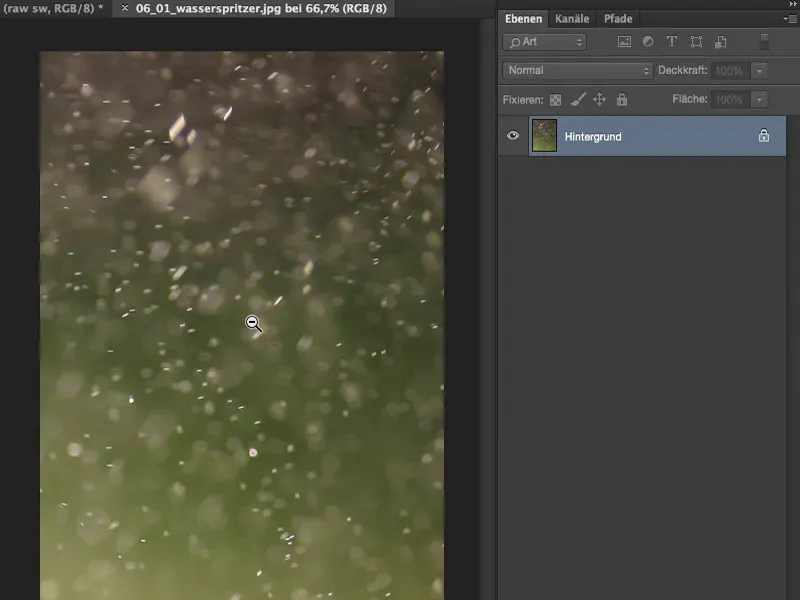
Leikkaan tämän nyt pois, Komento + A, Komento + X, Komento + W (tai Ctrl), ja suljen sen. Voisin myös lisätä sen paikalleen, mutta olen tottunut tekemään sen näin.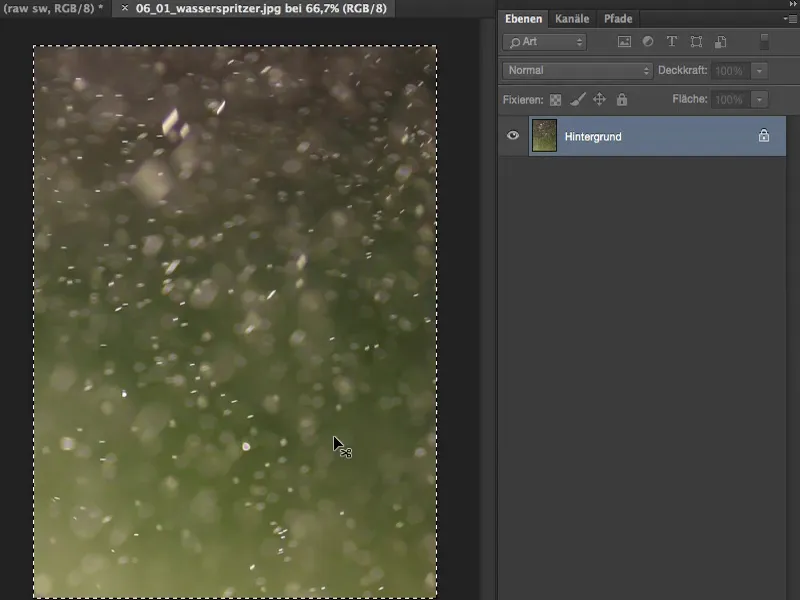
Sitten lisään sen tiedostona, vedän sen kokoiseksi Vapaa muokkaus ja vahvistan sen Enterillä.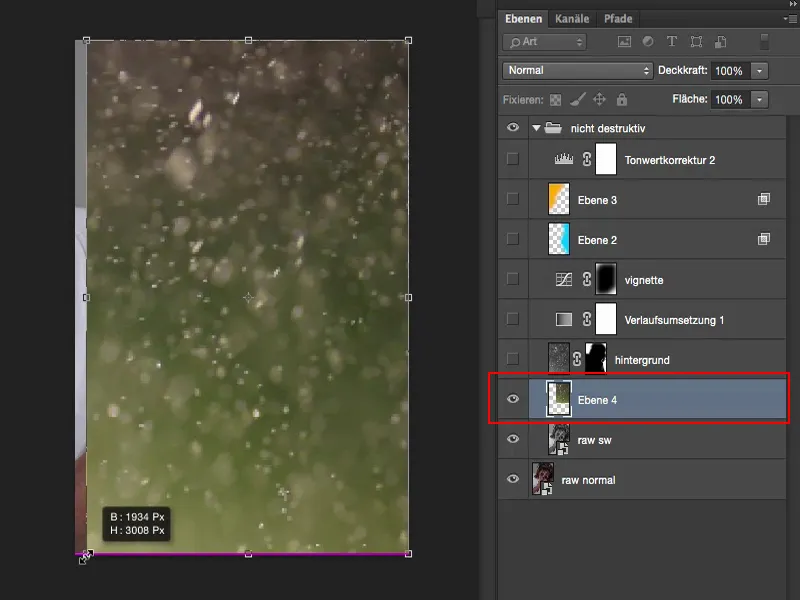
Mene sitten Käänteinen kertolaskuun. Väri pysyy kuvassa luonnollisesti edelleen.
En pidä tästä nyt. Siksi vähennän tämän tiedoston kylläisyyttä Korjaukset>Vähennä kylläisyyttä. Nyt minulla on mustavalkokuva.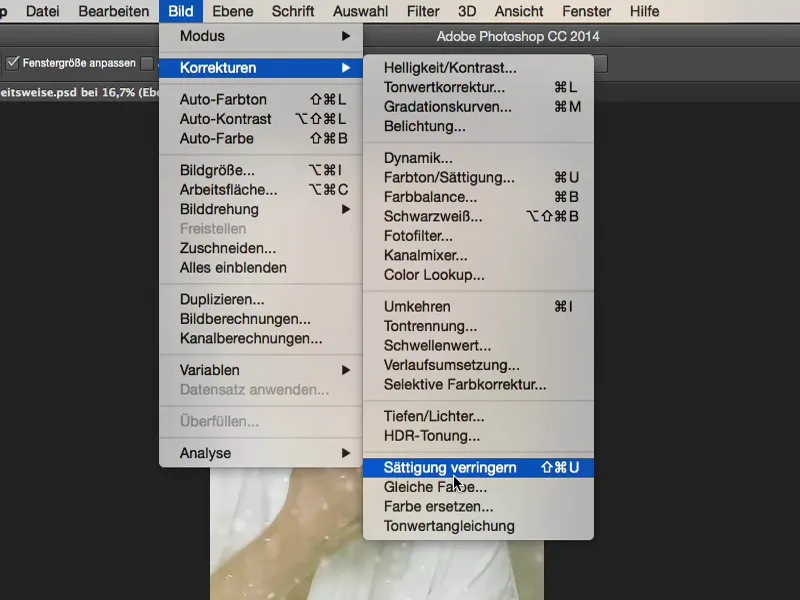
Näin se näyttää Normaalissa tilassa. Ja kaikki mitä sinun on vielä tehtävä, on säätää sävyjä.
Siihen siirryt Kuva>Korjaukset>Sävyjen korjaus. Näet: Minulla ei ole tällä hetkellä tietoja valoista ja varjoista. Täällä keskialueilla on mäki ja minun on siirrettävä se nyt sinne, jos haluaisin sen poistettuna. Hienoa, täydellistä.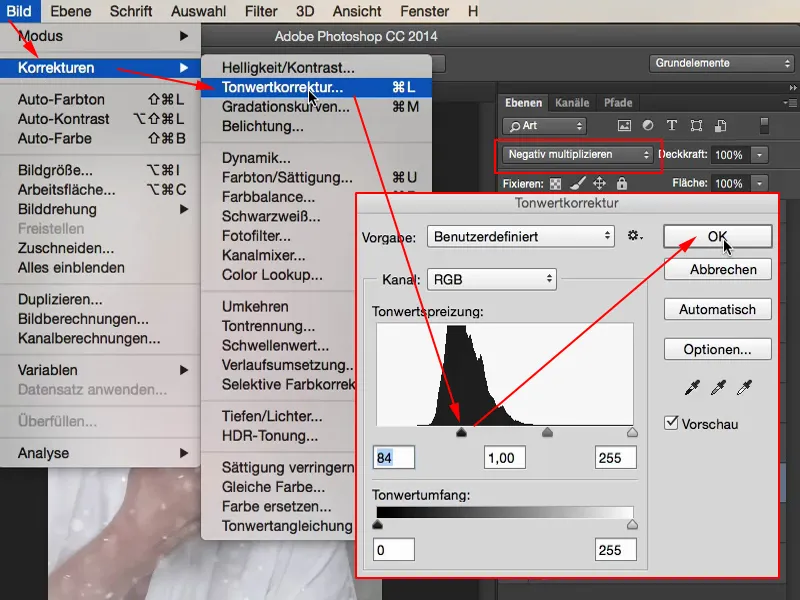
Ja nyt voit harkita: Haluatko tämän myös mallissa vai et. Mitä sinun on vielä tehtävä, on luoda yksinkertaisesti maski ja maalata vapaasti, mitä olen täällä jo valmistellut.
Sitten näyttää tältä, joten sinulla on täällä roiskeesi ja maskin avulla se on mallissa yksinkertaisesti ... no, se ei ole välttämättä 100 prosenttia tarkka, mutta se on riittävän hyvä poistettavaksi. Se riittää myös tämän kuvan tiheyden lisäämiseen ja kuvan hieman mielenkiintoisemmaksi tekemiseen.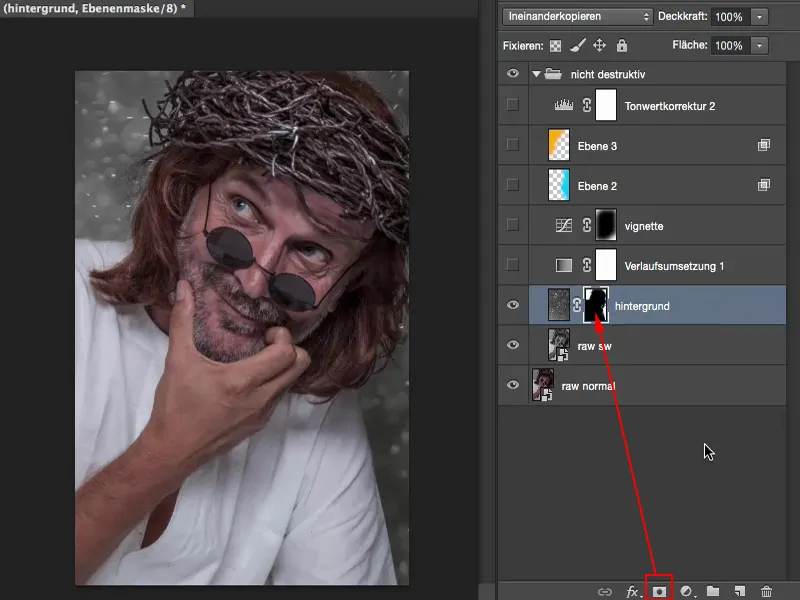
Retusointi: Epäpuhtaudet & Väri
Nyt voin esimerkiksi mennä ja sanoa: "Okei, teen töitä täällä ei-hävittävästi, se tarkoittaa, että jos haluan nyt retusoida ihoa tai jos minua häiritsevät jonkinlaisten epäpuhtauksien vaatteissa, kuten esimerkiksi nämä pienet muruset (4), voin nyt luoda tyhjän tason ja nimeä sen esimerkiksi "Retusointi" (1). Otan Korjaus siveltimen (2). Sanon tässä Kaikki tasot (3), koska haluan tietenkin työskennellä ei vain näillä valotehosteilla ja vesiroiskeilla, vaan sen tulisi läpäistä koko tasokasa. Ja nyt voin poistaa kaiken ei-hävittävästi (4). Katson myös kasvoja, siellä on vielä karva, joka ei sovi minulle hyvin. Ja näin voit nyt vapaasti liikkua tässä tyhjässä kerroksessa.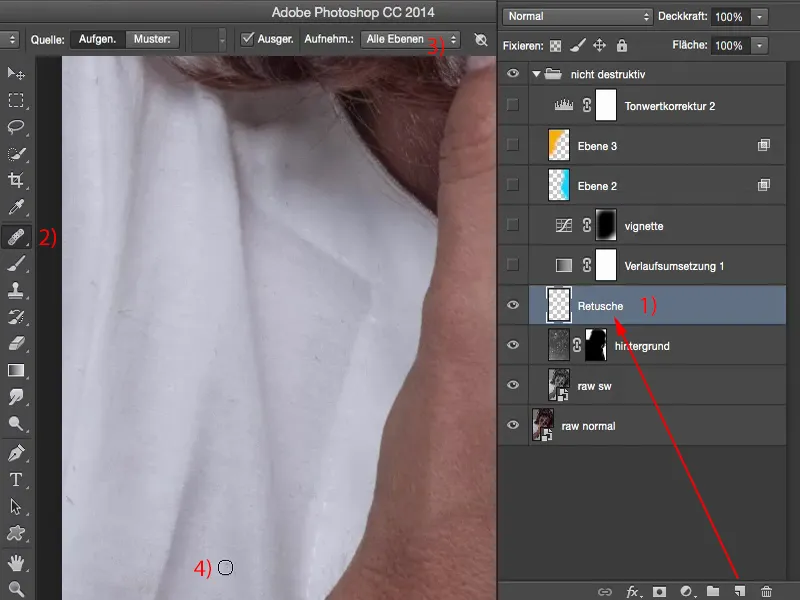
Kaunis asia on, kun suljet kaiken tämän pois mielestäsi: näet, että kaikki mitä täällä tapahtuu, ovat nämä pienet, pienet jutut, jotka juuri retusointi. Tämä johtaa myös siihen, että tiedostokokosi pysyy suhteellisen pienenä. Työskenteletkö täällä jatkuvasti kerrostiedostojen kanssa... Kyllä, voit toki työskennellä näin, mutta se on kuitenkin tuhoisaa ja tiedostokokosi kasvaa hyvin nopeasti 77 MB:sta, mikä tämä kokonaisuus on nyt, jopa 500 MB:iin paisumiseen tai jos tarkkuutesi on vielä suurempi, vielä enemmän. Ja huomaat myös nopeasti, miten tietokoneesi alkaa taipua. Tämä on myös etu tästä ei-tuhoavasta työtavasta, että säästät tässä myös laskentatehoa. On eroa, jos tietokoneesi joutuu jongleeraamaan jatkuvasti 500 MB:n tiedoston välivaraston kanssa tai jos asia painaa 77 MB. Tietokoneesi tuskin huomaa sitä juuri lainkaan.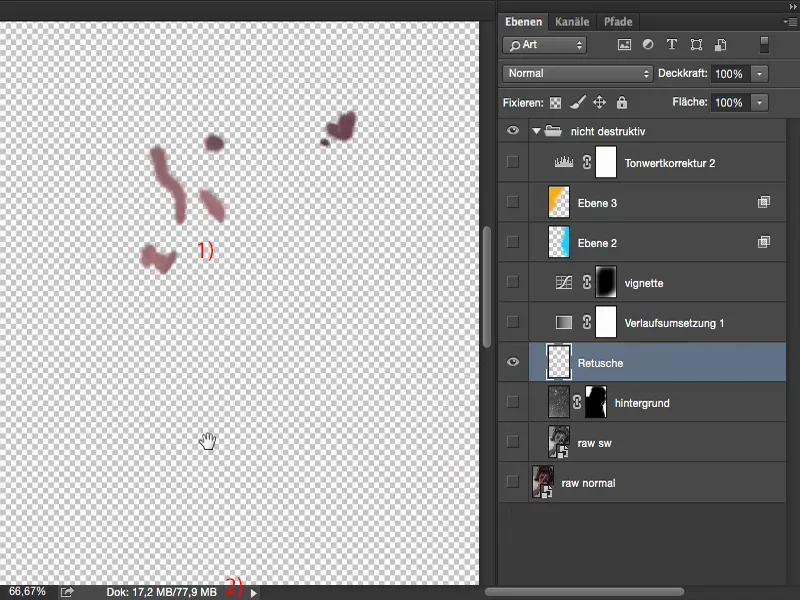
Joten näillä tyhjillä tasoilla voit milloin tahansa alkaa retusoimaan jotain välistä. Voisit nyt esimerkiksi sanoa: Minun täytyy tehdä värisovitus, esimerkiksi iholle: Täällä se ei ole niin täyteläistä ja nilkat ovat minusta hieman liian punaiset - sitten teet täällä värikorjauksia. Asetat koko homman tilaan Väri, napautat leimasinta, asetat leimasimen tilaan Väri, sanot täällä 30 %. Sinun tarvitsee vain aktivoida taas valintaruutu Kaikki tasot. Ja sitten voit leimatäällä värin päälle ja käytännössä vähennät näin nilkkojen värillisyyttä kädessä. Sama toimii tietenkin myös muilla kuva-alueilla. Näet jo, kuinka joustavaa se on. Tiedostokokomme ei kasva kovin paljon, koska kaikki mitä täällä tapahtuu, on pienten pisteiden hieman muuttuminen värissä.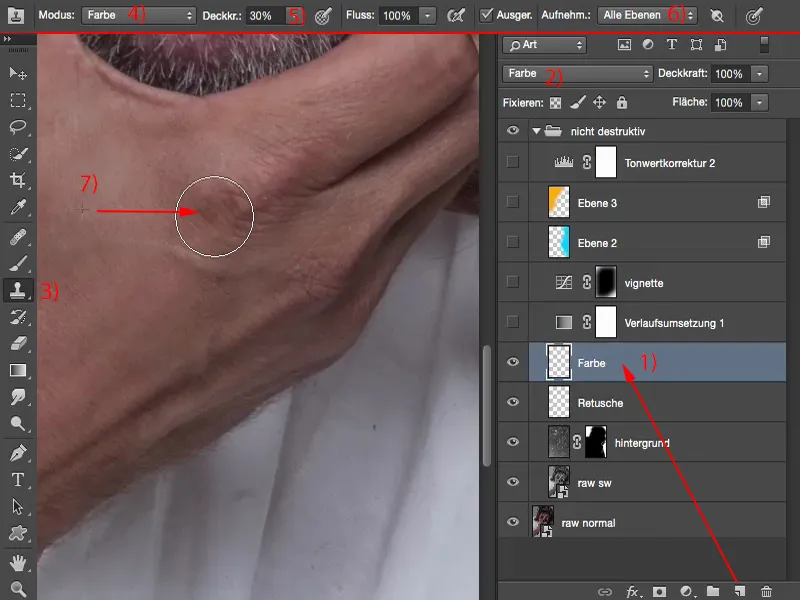
Väriratkaisujen luominen: Gradientin sovitus
Sitten mennään nyt hitaasti värisävyn muokkaukseen: Tein kerran Gradientin sovituksen. Se näyttää minusta tältä. Se on tällainen sininen tai syani-valkoinen gradientti, joka peittää koko kuvan, tilassa Käännetty . Normaalitilassa en pitänyt siitä niin paljon, koska se pilaa tiettyjä kuvan syvyyksiä. Mutta näin, mielestäni, se näyttää varsin siistiltä. Jätin Opasiteetin 51 %:iin. Voin nostaa sen myös korkeammalle, jolloin se tulee hieman selvemmäksi, mutta sitten koko asia on minusta liian syani-täytteinen. Ja näin sallii hieman ihonväriä tulevan läpi. Ja pidän siitä tällä tavalla.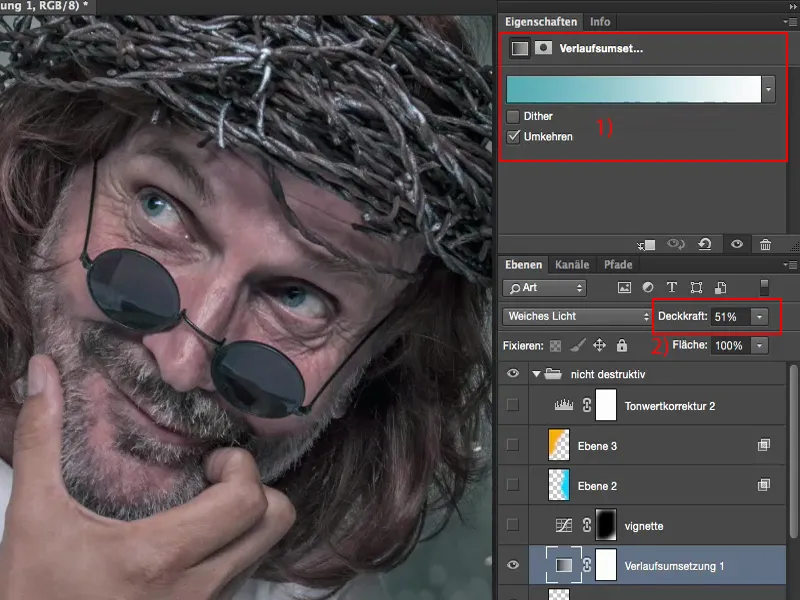
Vignetten luominen
Voit aina sanoa täällä: Haluaisin kuitenkin vielä toisen säätökerroksen. Sitten voit laittaa sen päälle tässä. Tai minulla on täällä sitten suhteellisen voimakas vinjetti kuvassa. Sitten zoomaan hieman ulos, jotta voit nähdä sen hieman paremmin. Se tiivistää kuvaa hieman, vetää katsojan kuvaan keskelle, koska sitten kaikki reunat ovat mukavasti tasaisen kirkkaita. Näet myös heti, että taustaan on askarreltu hieman, mutta jos tummennan sen, katse häiriintyy ja toiminta tapahtuu kasvoissa - ja sinne se kuuluukin.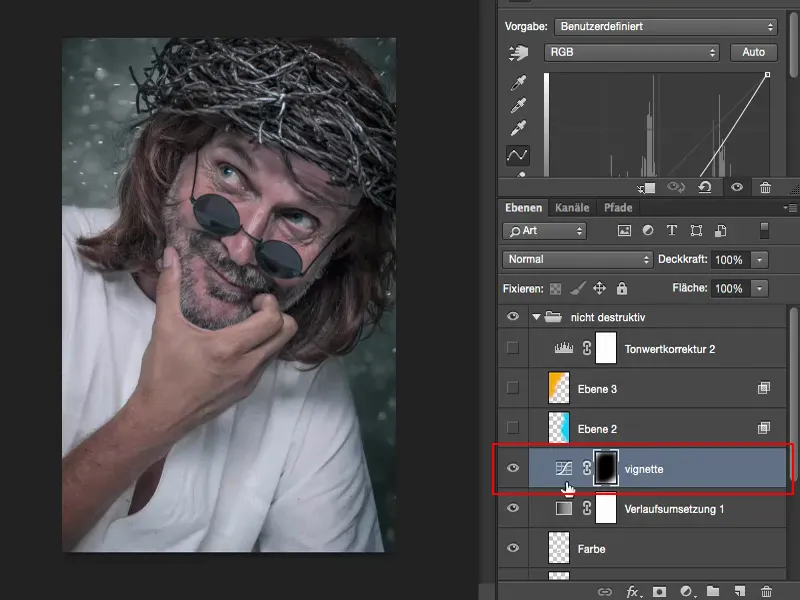
Tällainen vinjetti on tehty nopeasti Gradation Curve -säätökerroksella, tekemällä helposti valinta (1), sumuttamalla ja sitten vain vetämällä käyrän alaspäin täällä (2).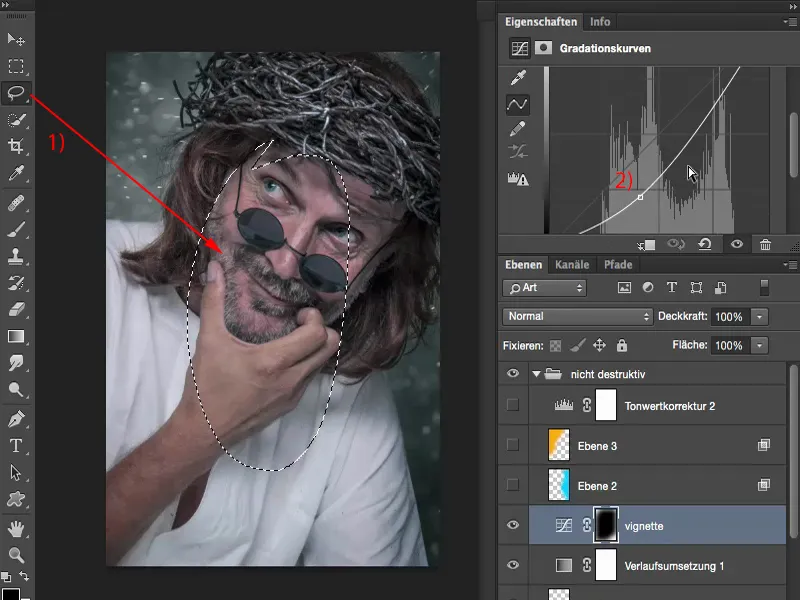
Valotehosteiden luominen
Sitten ajattelin: Jotenkin on jo mukavaa, melkein valmista, mutta kuvasta puuttuu vielä hieman väriä. Ajattelin: Voisin kuvitella tässä oikealla, tässä kohdassa nyt tulevan sisään sininen valonlähde ja minulla olisi mielelläni täällä valokeila.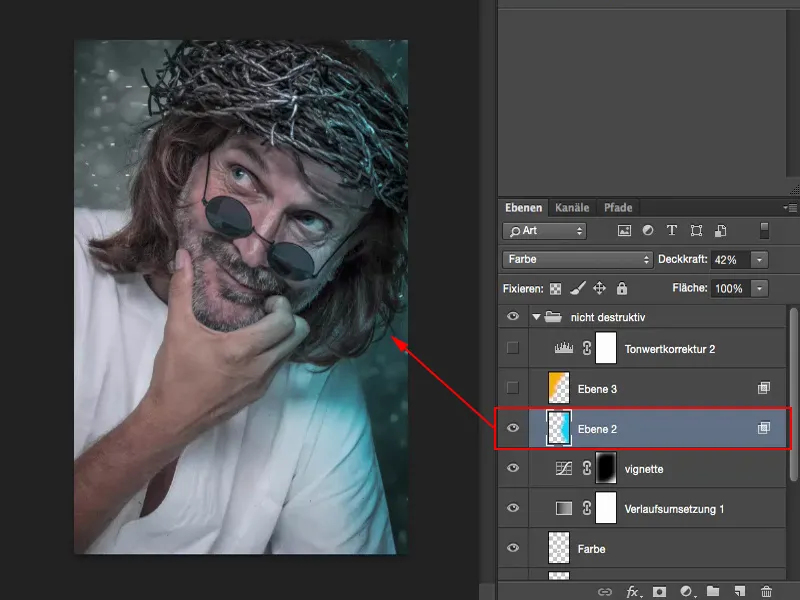
Luo tyhjä taso (1), ota tämä väri (2) siveltimelle (3), valitse sitten syani-sininen.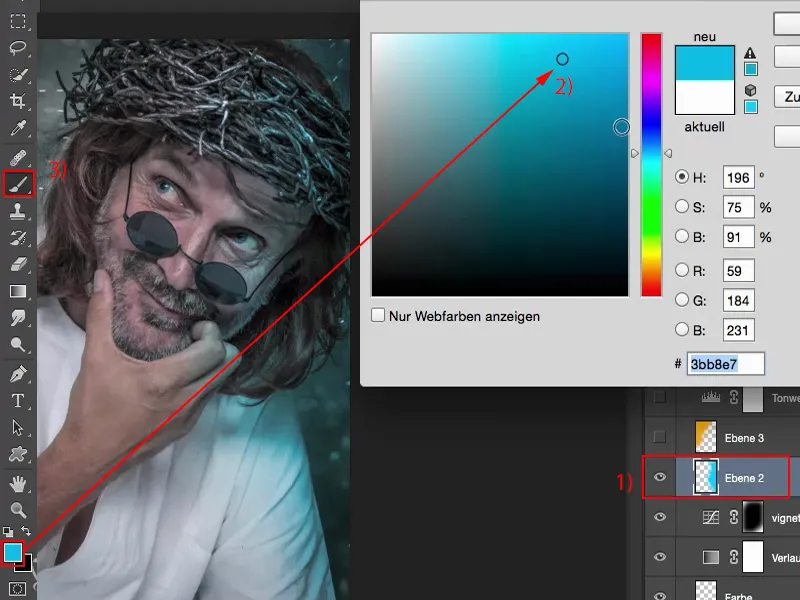
Otan tason pois (1) ja luon tyhjän tason (2), otan siveltimen (3), menen 100 %:n Opasiteettiin väristä ja piirrän jonkinlaisen valon tänne. Saatan myös maalata muutamia poikkeuksia (5)...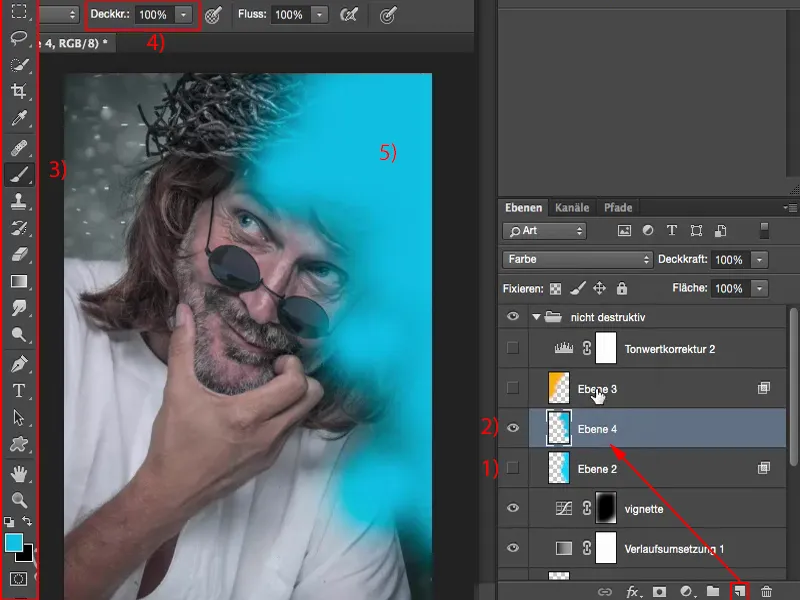
...ja sitten asetan koko homman tilaan Väri. Voin asettaa tason myös tilaan Negatiivinen kertolasku (1). Sitten asia muuttuu melko kirkkaaksi, neon-mäiseksi. Minun täytyy sitten vähentää Opasiteettia, mutta tilassa Väri tämä näyttää jotenkin melko siistiltä. Nyt lasken Opasiteettia vieläkin.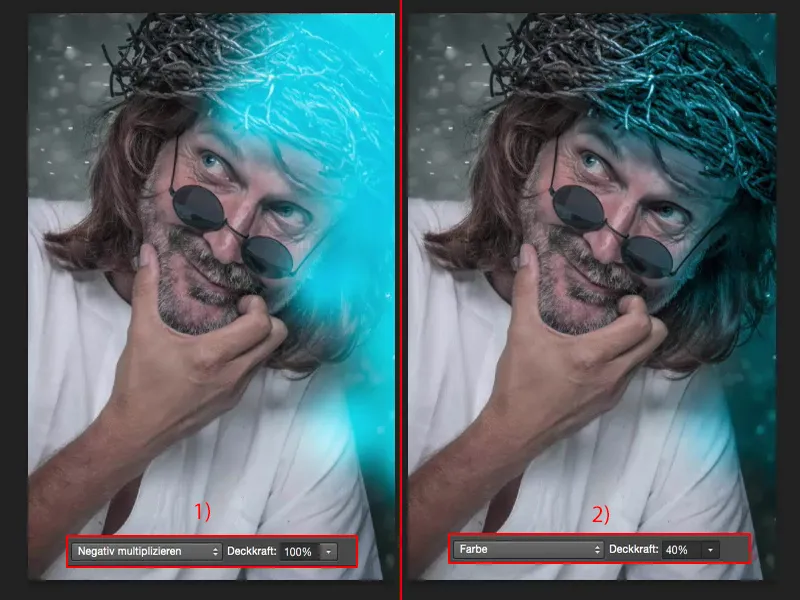
Voin säätää koko hommaa täällä Vapaa muokkaus. Voin tarvittaessa taivuttaa sitä kuvaan, taivuttaa pois siitä (1), joten kaikki on hyvin joustavaa. Näin voin kuvitella sen suunnilleen. Sitten Photoshop laskee tämän nopeasti takaisin. Tämä olisi nyt tämä taso (2).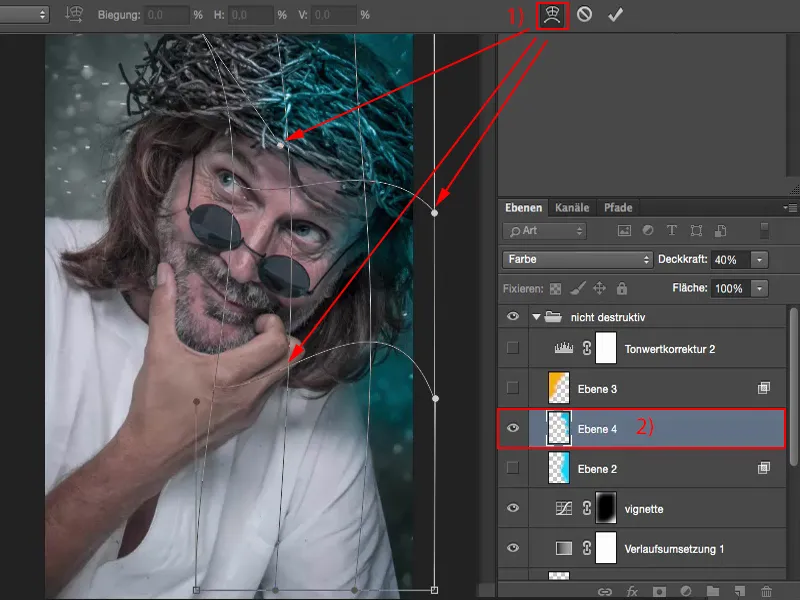
Voit myös yhdistellä niitä. Voit tehdä tänne myös kaksi, kolme, useampia kerroksia eri tilatiloissa. Kaikki mitä tapahtuu, on, että sinulla on tyhjä kerros ja vähän väriä päällä (1), tiedostokokomme on kasvanut hieman, mutta olemme edelleen alle 100 Mt (2), ja tämä tapahtuu vaikka olimme jo tehneet paljon. Tämä onkin ei-tuhoavan työskentelytavan etu. Poistan ne taas (3).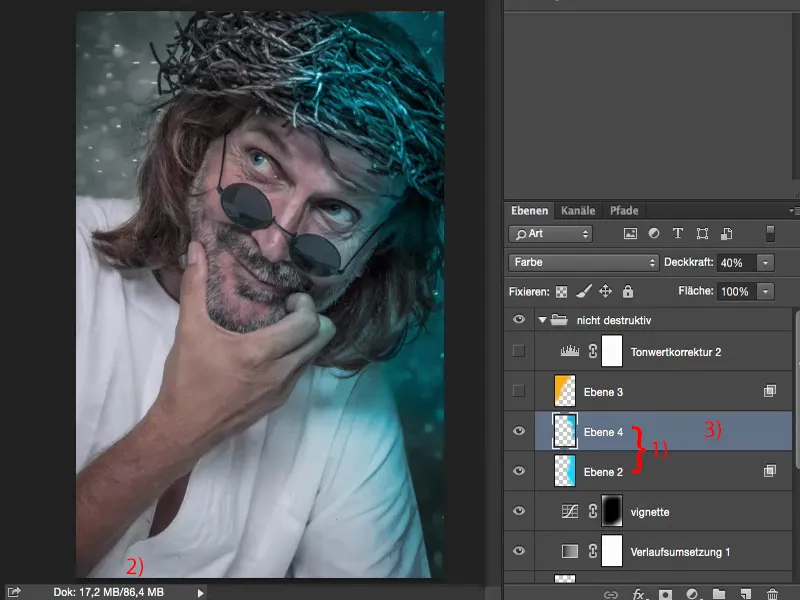
Ja jos huomaat nyt: olen unohtanut puhdistaa tämän sivun tällä sivulla, voit helposti etsiä korjauskerroksesi (1), se oli alimmalla tässä pinossa, ja sitten sanot: "Ok, onneksi työskentelit ei-tuhoavasti." Koska, riippumatta siitä, jos värisiirrot ovat päällä ja niin edelleen - voit silti korjata kaiken täällä milloin tahansa (2).
Tämä on sen etu: voit milloin tahansa käyttää mitä tahansa kerrosta ja sinulla on täysi hallinta siitä.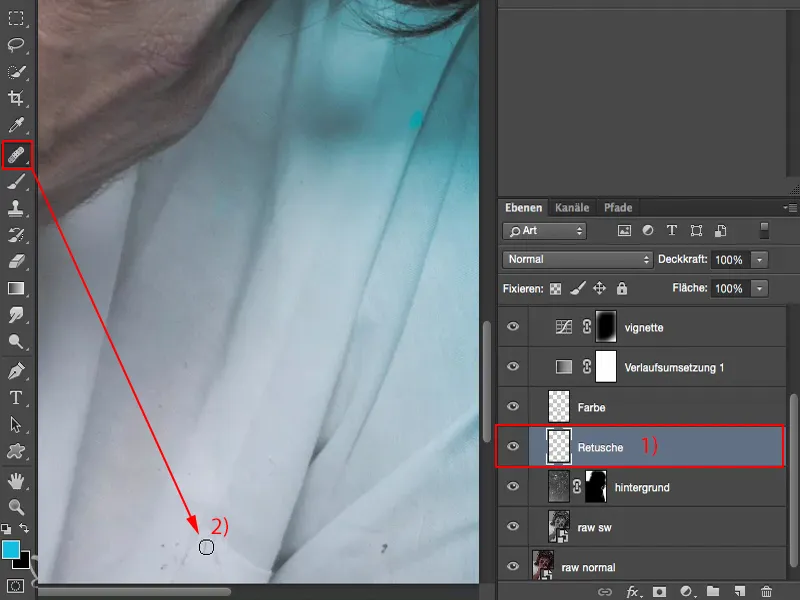
Olen tehnyt saman pelin nyt täällä toisella puolella juuri keltaisella tai oranssilla värillä (1), seisonut myös tilassa Color (2). Nyt pidän kuvasta, nyt sanon näin: Okei, hitaasti, uskon olevani valmis.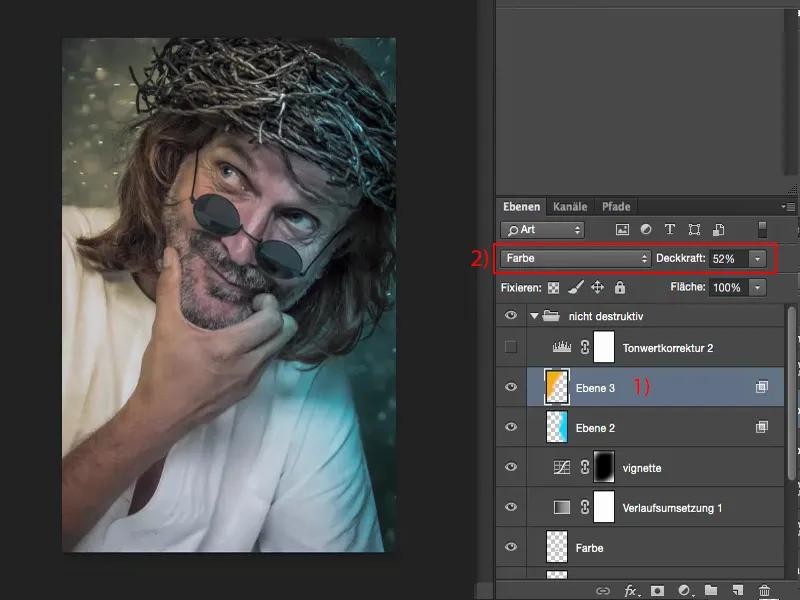
Hallitusarvon korjaus
Lisään vielä Hallitusarvokorjain (1) päälle ja olen vain siirtänyt hallitusarvoja hieman keskelle (2), jotta täällä syntyy enemmän kontrastia.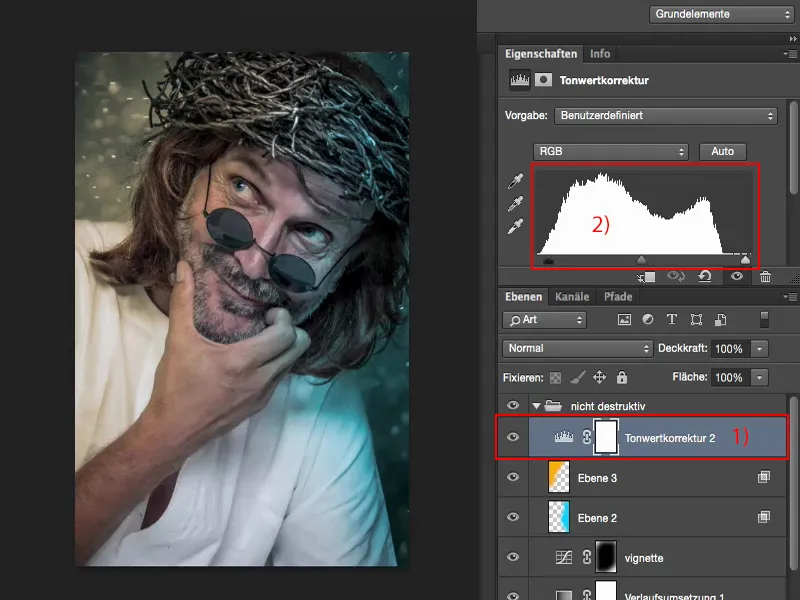
Yhteenveto: Ei-tuhoavan työn edut
Tallennan nyt. Oletetaan, että tämä olisi nyt asiakastilaus ja asiakas sanoo: "Pidän siitä melko paljon, mutta voitko tehdä sen niin, että molemmin puolin on tuota sinistä valoa tai jotain sellaista?", sanon: "Kyllä, totta kai, arvoisa asiakas."
Avaa PSD-tiedostoni, piilota tämä kerros (1), luo uusi tyhjä (2). Joten, sitten maalaan tähän yksinkertaisesti tämän valon myös tälle sivulle (3), asetan sen tilaan Color, pienennän hieman peittävyyttä, noin 20 %:iin (4), tallennan koko homman PSD-muodossa, koska haluan sen edelleen, ja annan TIFFin tai JPG:in asiakkaalle. Asiakas on tyytyväinen, koko homma vei kymmenen sekuntia ja voin lähettää sen heti sähköpostitse uudelleen.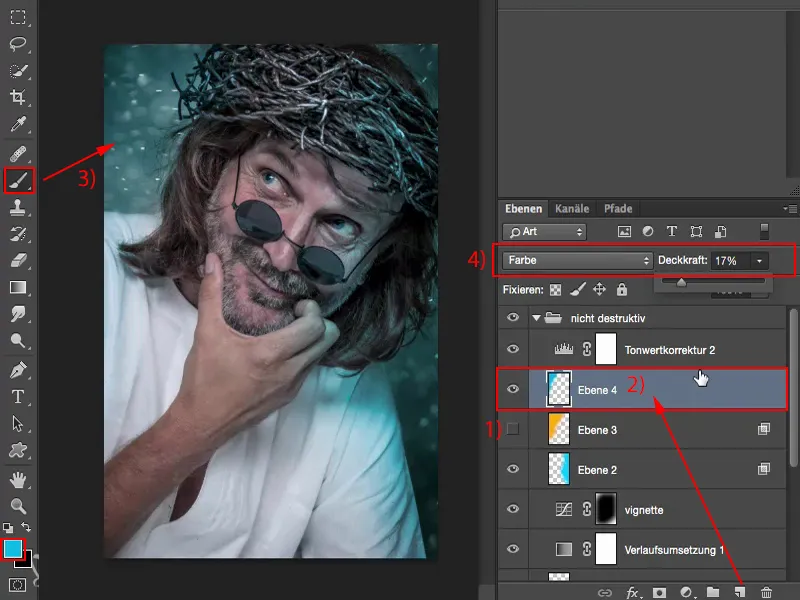
Ja asiakas sanoo: "Ei, haluaisin sen nyt kuitenkin oranssina." Sitten sinun tarvitsee vain klikata kaksi kerrosta päälle ja pois (1) ja voit lähettää sen uudelleen. Tai jos hänelle ei jokin muu miellytä, hän sanoo: "Miksi poistit kaikki murut? Lisäsimme ne niin hätäisesti." Sitten otat vain retusointikerroksesi (2) pois ja kaikki murut ovat taas alhaalla.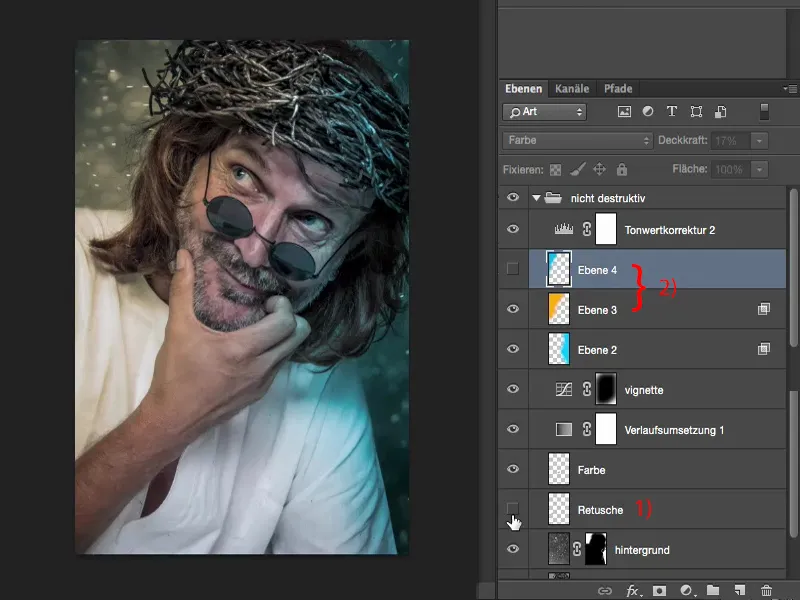
Joten koko pino on rakennettu järkevästi, ei-tuhoavasti. Ja suositukseni sinullekin: Yritä aina kuvitella: "Mitä voisi tapahtua, jotta voisin vielä käydä tälle kerrokselle jälkikäteen? Ja voinko tehdä sen ollenkaan?" Voit tehdä sen, kun työskentelet älykerrosten avulla, erityisesti Raw-alueella, jotta voit aina palata raakakehitykseen. Sinun on työskenneltävä maskien kanssa, sinun on työskenneltävä säätökerrosten kanssa ja sinun on työskenneltävä tyhjillä kerroksilla. Nämä ovat niitä kolme, neljä pääkriteeriä, jos haluat rakentaa ei-tuhoavaa työnkulkua.